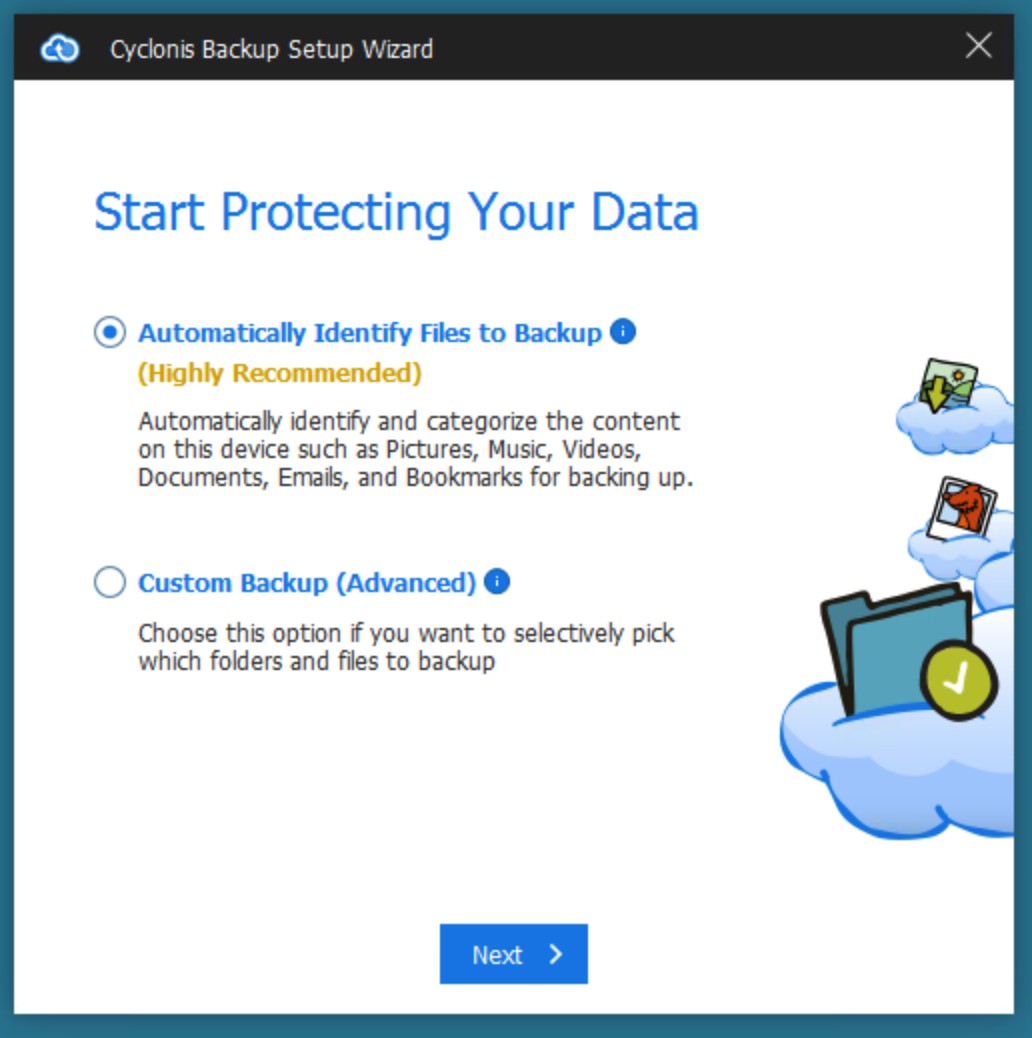Opprette en Cyclonis Backup-konto
MERKNAD: Hvis du allerede har kjøpt et abonnement på Cyclonis Backup, eller allerede har registrert og aktivert en Cyclonis Backup-konto, bør du klikke på påloggingsknappen øverst til høyre i vinduet Create a Cyclonis Backup Account og oppgi brukernavn og passord. Alternativt kan du fortsette som beskrevet nedenfor.

Når du kjører Cyclonis Backup for første gang, blir du ført direkte til skjermbildet Create a Cyclonis Account - det første trinnet i den første veiviseren som guider deg gjennom prosessen for opprettelse av kontoer. Slik fullfører du dette trinnet:
- Angi e-posten din - For å opprette en ny Cyclonis Backup-konto, må du oppgi en gyldig e-postadresse.
- Opprett passord - Dette er passordet du vil bruke til å logge på Cyclonis Backup. Du kan oppdatere Cyclonis Backup-passordet når det passer deg i Cyclonis Backup app Settings- menyen.
- Bekreft passord - Legg inn passordet ditt på nytt for å sikre at det ikke ble skrevet feil feil.
MERKNAD: Passordet ditt skal vanligvis være mellom 6 og 50 tegn langt. Passordstyrkemåleren som er synlig på dette skjermbildet, vil vise deg et estimat av styrken. For å gi deg fleksibilitet i å velge passordet du foretrekker, er det ingen ekstra spesifikke krav til hvilken type tegn du trenger å bruke for passordet ditt. Vi oppfordrer deg til å beskytte din Cyclonis Backup-konto med et sterkt, unikt og privat passord.
Som en del av prosessen med å opprette kontoer, vil Cyclonis Backup sende en bekreftelseslink til e-postadressen du har skrevet inn. Du må sjekke e-posten din og gå til lenken for å aktivere kontoen din. Hvis lenken ikke kommer med en gang, kan du vente noen minutter og sjekke igjen. Hvis du fremdeles ikke finner e-postbekreftelsen, kan det være lurt å sjekke spam-mappen din.
Det er to ekstra knapper øverst til høyre på skjermbildet for oppretting av kontoer:
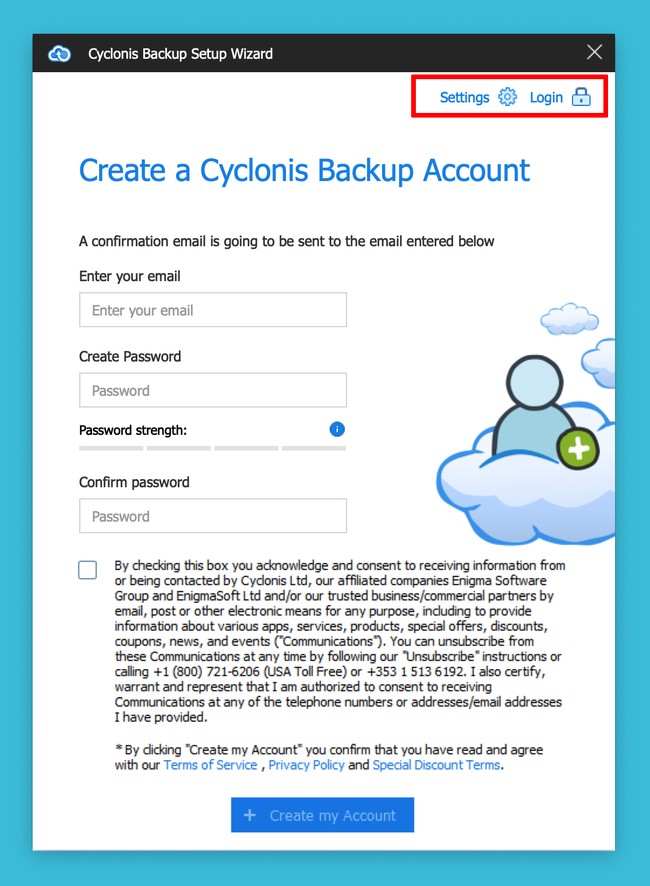
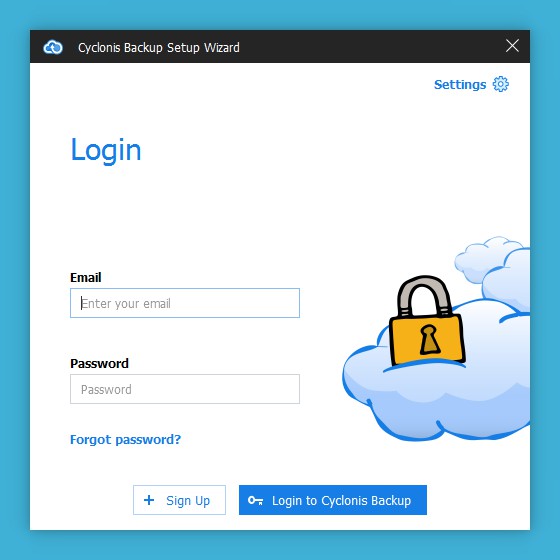
Som nevnt tidligere, hvis du allerede har registrert en Cyclonis Backup-konto, bør du klikke på knappen Logg inn til Cyclonis Backup og oppgi brukernavnet og passordet ditt på neste skjermbilde.
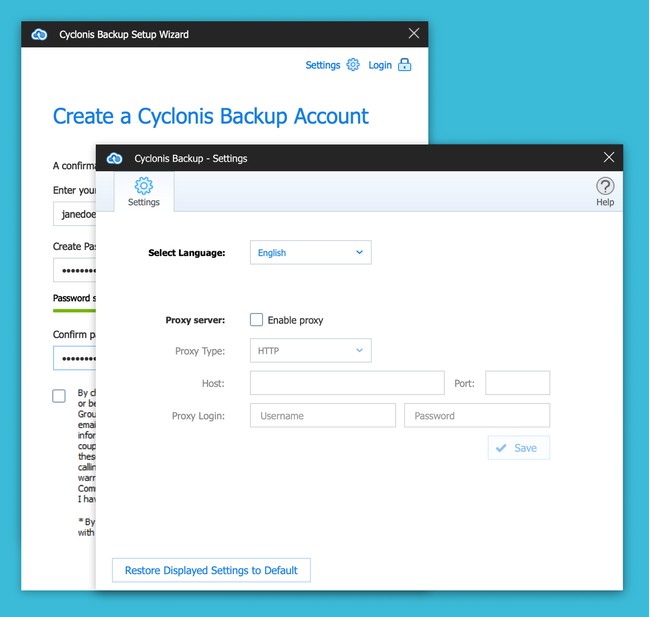
Hvis du bruker en proxy, kan du klikke på Innstillinger- knappen og legge til proxy-innstillingene. De fleste brukere trenger ikke å besøke denne delen.
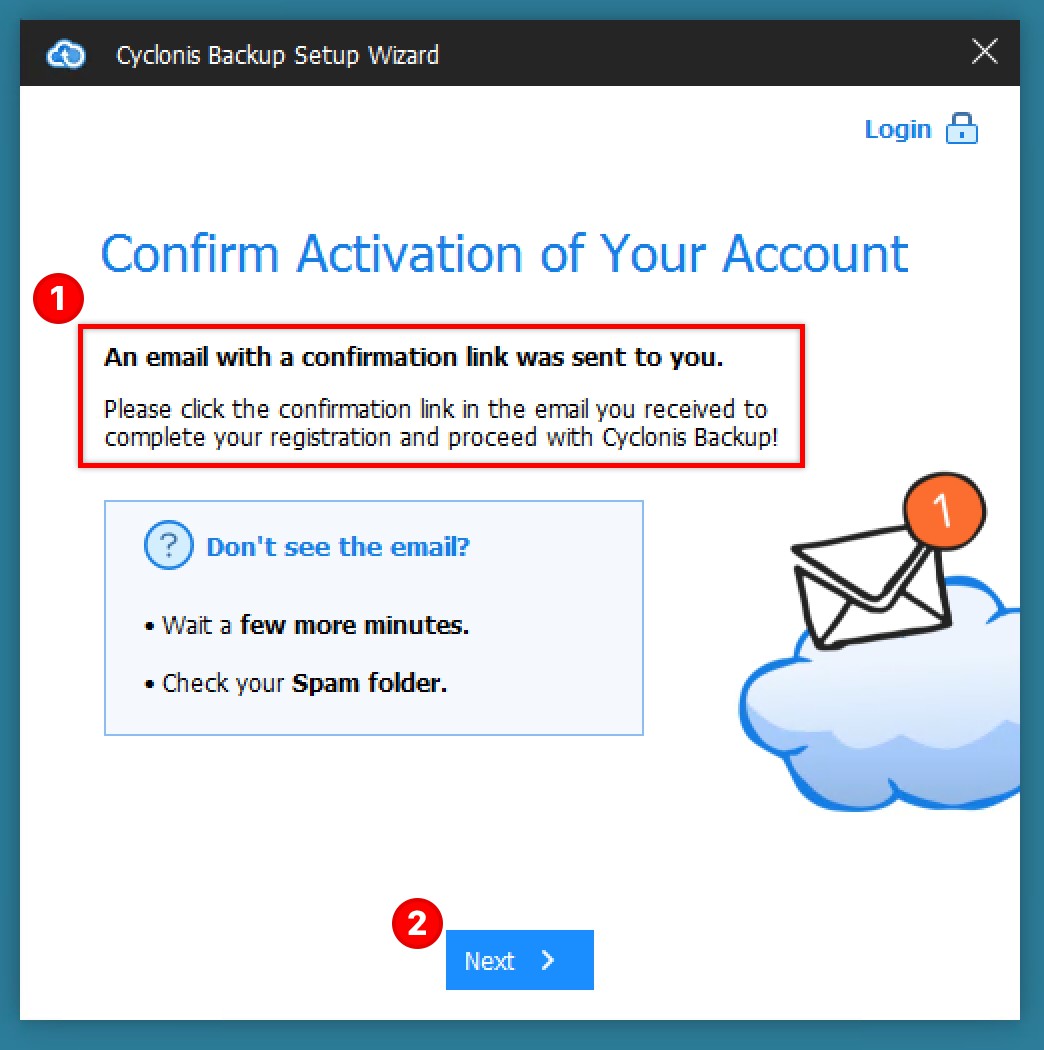
I aktiverings-e-posten Cyclonis Backup, klikker du på lenken for å bekrefte e-postadressen din. Verifiseringslenken skal åpne et nytt nettleservindu og føre deg til en webside som viser den hemmelige nøkkelen til Cyclonis Backup.
MERKNAD: DET ER EKSTREM VIKTIG Å BEHOLDE DIN HEMLETTE NØKKEL SIKKE. Uten den hemmelige nøkkelen din kan du ikke tilbakestille Cyclonis Backup-passordet hvis du mister eller glemmer det. Uten passordet ditt vil du ikke kunne få tilgang til dataene du har lagret med Cyclonis Backup. Den hemmelige nøkkelen din vil også bli sendt til din e-post. Vi anbefaler at du skriver ut eller skriver det og lagrer det på et sikkert sted.
Cyclonis Backup-kontoen din er nå aktiv og klar til bruk!
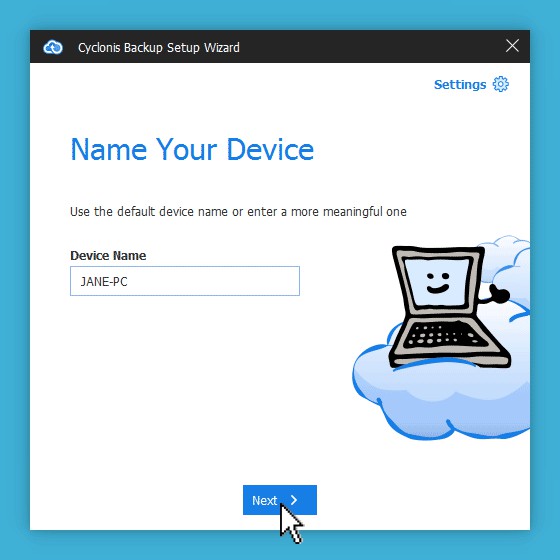
Gå deretter tilbake til Cyclonis Backup-appen og klikk Neste. Cyclonis Backup ber deg nå velge et navn for enheten du bruker for å opprette kontoen din. Dette hjelper deg å administrere sikkerhetskopiene hvis du bruker Cyclonis Backup på flere enheter. Som standard vil Cyclonis Backup vise datamaskinnavnet fra enhetens operativsysteminnstillinger. Det kan være lurt å redigere standardnavnet til et navn du velger. Hvis du ønsker det, kan du gi nytt navn til enheten senere.
MERKNAD: Hvis du bruker Cyclonis Backup på mer enn én enhet, må hver enhet ha et unikt navn. For eksempel kan det være lurt å navngi en enhet John's Home PC og en annen enhet John's Office MAC.
Etter å ha valgt et navn, klikker du på Neste for å begynne å lage din første sikkerhetskopi.